Chán với màu đơn điệu của Taskbar trong Windows 10? Đây là cách làm nó “tan biến”
“Hô biến” taskbar của Windows 10 trở nên trong suốt hoàn toàn.
Theo mặc định, taskbar của Windows 10 có hiệu ứng mờ và có phần thiêng về màu sắc của hình nền mà người dùng sử dụng. Mặc dù cách thiết kế này có từ phiên bản Windows 7 nhưng nhìn chung người dùng vẫn chưa thật sự ưng ý. Họ muốn một cái gì đó trong trẻo hơn nhằm tạo nên sự đồng nhất với hình nền, nhưng có lẻ trên hết, người dùng…thích như vậy.

Bài viết này chúng ta sẽ cũng nhau tìm hiểu cách sử dụng một phần mềm tiện ích nhỏ miễn phí có tên gọi là TransparentTB, có chức năng “hô biến” taskbar của Windows 10 trở nên trong suốt hoàn toàn hoặc chuyển sang màu sắc bất kỳ nếu thích. Nếu bạn đọc quan tâm, mời tham khảo nội dung sau đây.
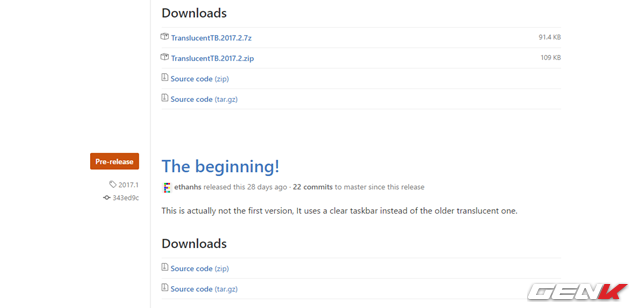
Trước tiên, bạn hãy truy cập vàođường dẫn nàyđể tải về phiên bản mới nhất của TransparentTB.
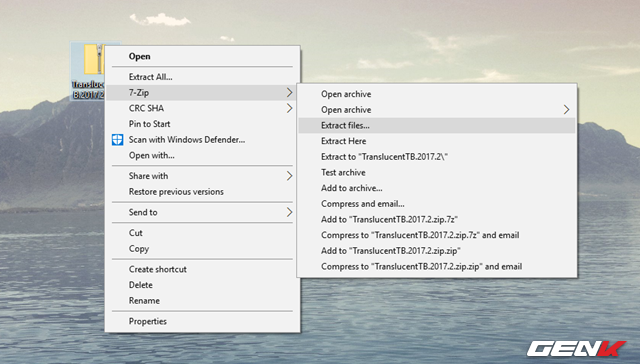
Sau khi tải về, bạn hãy tiến hành xả nén gói tin.
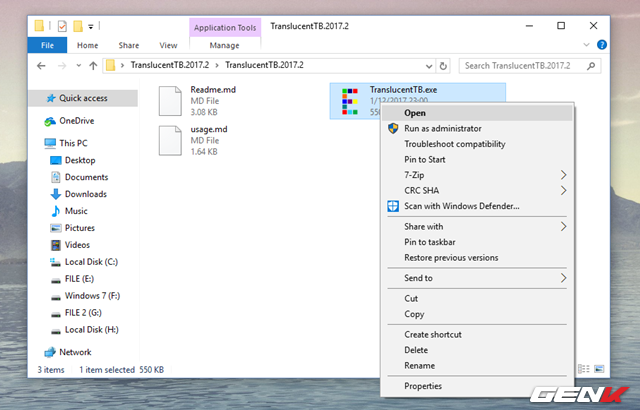
TransparentTB có thể hoạt động ngay mà không cần cài đặt, cụ thể bạn chỉ cần khởi chạy tập tin “TranslucentTB.exe” là được.
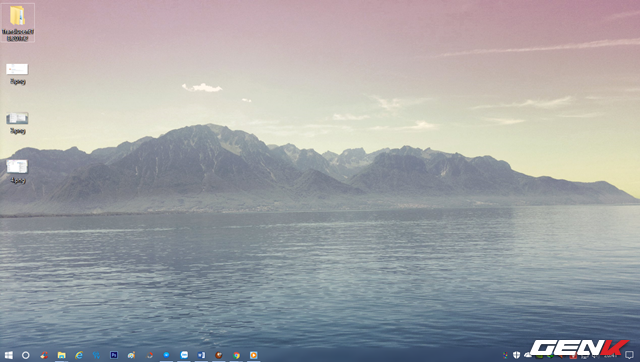
Khi đó TransparentTB sẽ khởi động và chạy nền trên hệ thống, lập tức thanh taskbar sẽ tự thay đổi sang một hiệu ứng mờ mới khá dịu mắt.
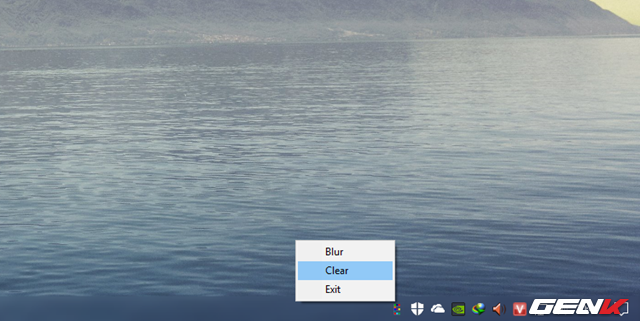
Để chuyển taskbar sang hiệu ứng trong suốt, bạn hãy nhấn phải chuột vào biểu tượng TransparentTB ở khay hệ thống và chọn “Clear”.
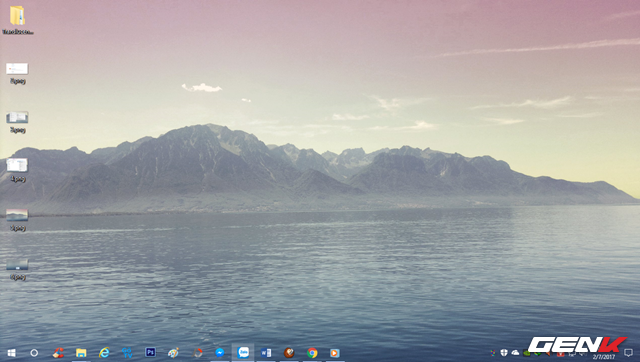
Khi đó lập tức thanh taskbar của Windows 10 sẽ chuyển sang hiệu ứng trong suốt hoàn toàn.
Rất đẹp phải không? Tuy nhiên, để sử dụng TransparentTB “hô biến” taskbar trong suốt, bạn cần phải thực hiện theo cách thủ công ở trên. Nhưng nếu bạn thích, bạn có thể “cho phép” nó tự khởi động cùng Windows bằng cách “cài” nó vào danh sách các tác vụ khởi động cùng Windows bằng cách như sau:
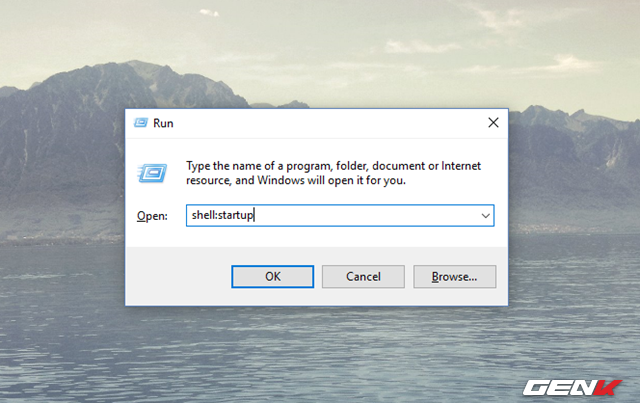
Nhập lệnh “shell:startup” vào hộp thoại Run và nhấn phím ENTER.
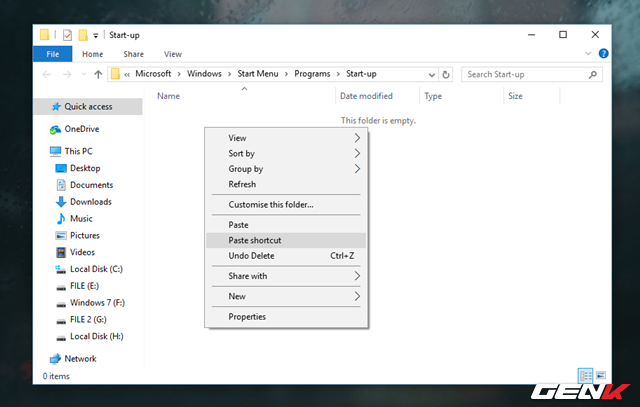
File Explorer sẽ khởi chạy và truy cập vào thư mục Startup. Lúc này bạn hãy nhấn phải chuột vào tập tin TranslucentTB.exe và chọn lệnh “Copy”, sau đó vào thư mục Startup và “Paste shortcut” vào đó.
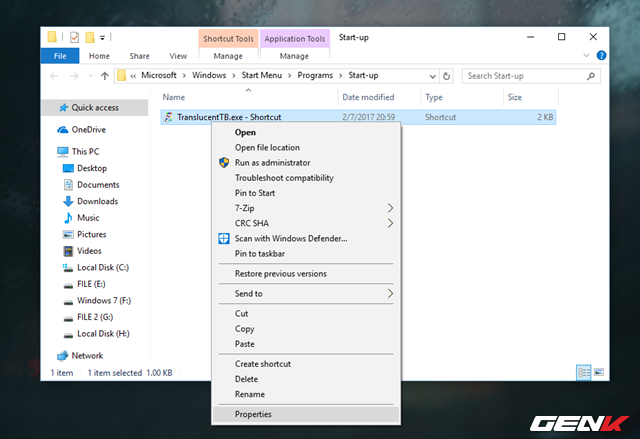
Như vậy là xong, TranslucentTB sẽ tự khởi động cùng với Windows. Tuy nhiên, để TranslucentTB tự động làm trong suốt taskbar mỗi khi khởi động mà không cần phải chỉnh như trên, bạn chỉ cần nhấn phải chuột vào tập tin “TranslucentTB.exe” và chọn Properties.
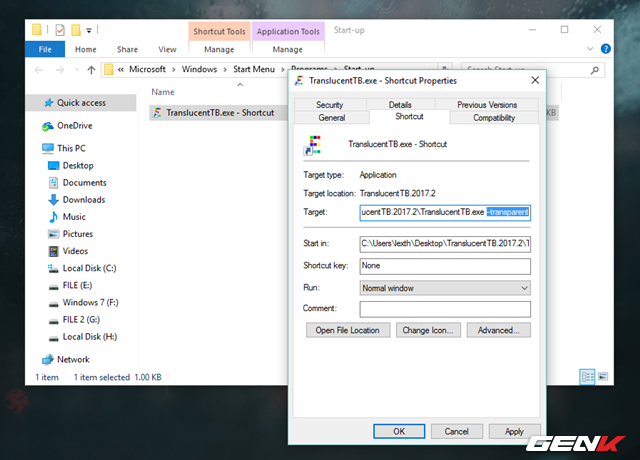
Hộp thoại Properties xuất hiện, bạn hãy thêm lệnh “--transparent” vào cuối dòng “Target”. Sau đó hãy nhấn “OK” để lưu lại.
Quá đơn giản phải không? Hi vọng phần mềm này sẽ có ích cho bạn.
NỔI BẬT TRANG CHỦ

Sự thật từ nghiên cứu khoa học: Chơi trò chơi điện tử có ảnh hưởng bất ngờ đến chỉ số IQ của trẻ em!
Trò chơi điện tử từ lâu đã là chủ đề gây tranh cãi khi nhắc đến ảnh hưởng của chúng đối với trẻ em. Trong khi nhiều ý kiến chỉ trích việc chơi game có thể gây hại cho sự phát triển trí não, thì một nghiên cứu khoa học đã mang đến cái nhìn khác biệt, cho thấy mối liên hệ tích cực giữa việc chơi game và sự gia tăng trí thông minh ở trẻ nhỏ.

Những tiểu tiết bạn có thể đã bỏ qua trong trailer The Witcher 4
